Teams 모임에 모임 테마 사용
참고: 모임 테마는 Teams 모임을 보다 개인화되고 지능적이고 안전하게 만드는 추가 기능을 제공하는 추가 기능 라이선스인 Teams Premium의 미리 보기 릴리스의 일부로 제공됩니다. Teams Premium에 액세스하려면 IT 관리자에게 문의하세요.
모임 테마는 시각적 자산(예: 조직의 로고, 브랜드 이미지 및 색 테마)을 모임 화면 및 화면에 통합하여 브랜드 모임 환경을 조성하는 데 도움이 됩니다. 브랜드 모임은 현재 Microsoft Teams 룸에서 지원되지 않습니다.
중요: Microsoft는 모임 테마와 관련된 브랜드 로고 또는 이미지의 소유권에 대한 유효성을 검사하지 않습니다. 다른 조직과 모임에 참가할 때 항상 모임을 진행 중인 조직의 신뢰성을 확인합니다.
테마 화면 및 표면
테마가 있는 모임 화면과 화면을 사용하여 브랜드 인지도와 회사 문화를 구축합니다. 사전 참가 및 로비 화면, 모임 컨트롤 등에 적용된 회사 색 및 이미지를 참조하세요.

참고: Teams 모임에서 고대비 표시를 사용하도록 설정한 참가자는 브랜드 콘텐츠를 볼 수 없습니다.
사용자 지정 배경
모임 중에 조직 정의 배경을 적용하여 비디오 피드의 배경에 회사의 로고 또는 브랜드 이미지를 표시합니다.
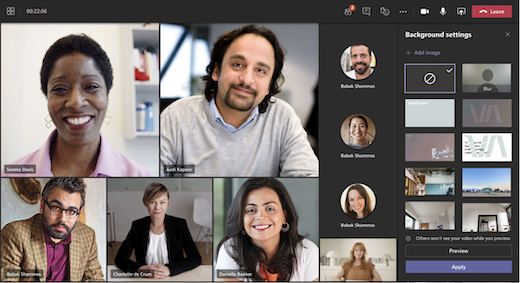
Teams 모임 중 배경 변경에 대해 자세히 알아보세요.
참고: 조직 정의 배경은 Teams Premium 라이선스가 있는 참가자만 사용할 수 있습니다. 게스트 및 익명 참가자는 설정에서 이러한 배경을 볼 수 없습니다.
모임 테마 끄기
IT 관리자가 모임 테마를 사용하도록 설정하면 기본적으로 모임에 적용됩니다. 모임이 시작되기 전에 이 설정을 해제하여 기본 Microsoft Teams 테마로 되돌릴 수 있습니다. 활성 모임 중에 이 설정을 해제하는 경우 변경 내용을 보려면 모임을 다시 시작해야 합니다.
모임에 대한 모임 테마를 해제하려면 다음을 수행합니다.
1. Teams 일정으로 이동하여 모임을 엽니다.
2. 옵션 
3. 모임 테마 토글을 끕니다.
4. 저장을 선택합니다.
참고: 이 설정은 변경한 특정 모임에만 적용됩니다. 다른 모임은 기본적으로 테마로 유지됩니다.
이 모임 옵션이 표시되지 않으면 IT 관리자에게 문의하세요.
모임 테마는 시각적 자산(예: 조직의 로고, 브랜드 이미지 및 색 테마)을 모임 화면 및 화면에 통합하여 브랜드 모임 환경을 조성하는 데 도움이 됩니다. 브랜드 모임은 현재 Microsoft Teams 룸에서 지원되지 않습니다.
 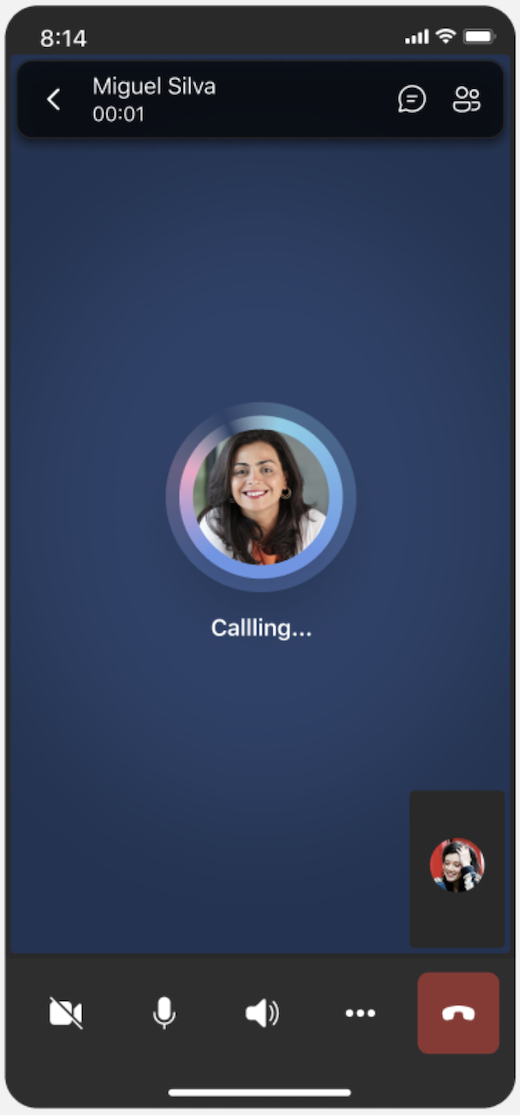 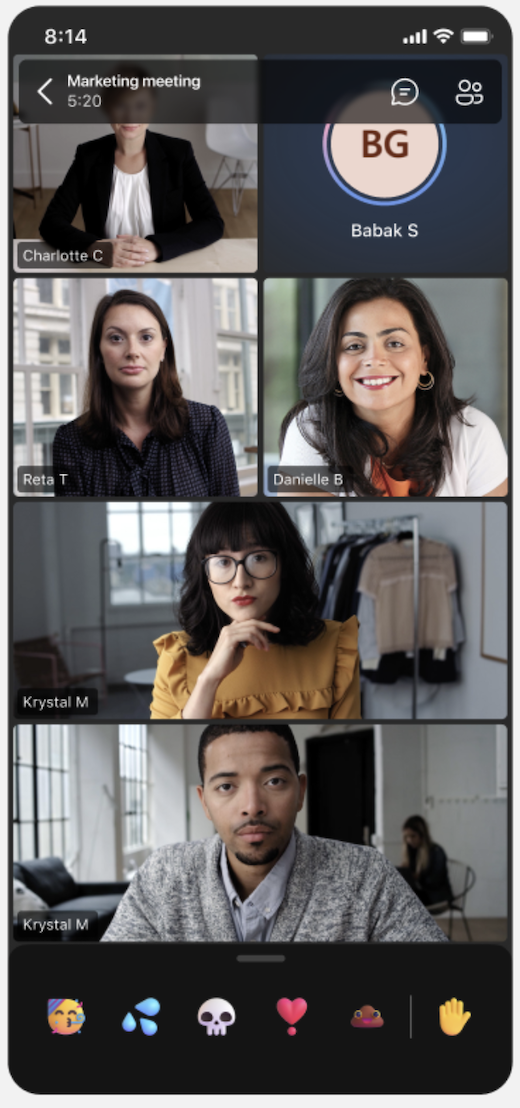 |
모임 테마 끄기
IT 관리자가 모임 테마를 사용하도록 설정하면 기본적으로 모임에 적용됩니다. 모임이 시작되기 전에 이 설정을 해제하여 기본 Microsoft Teams 테마로 되돌릴 수 있습니다. 활성 모임 중에 이 설정을 해제하는 경우 변경 내용을 보려면 모임을 다시 시작해야 합니다.
모임에 대한 모임 테마를 해제하려면 다음을 수행합니다.
1. Teams 일정으로 이동하여 모임을 엽니다.
2. 모임 옵션을 선택합니다.
3. 모임 테마 토글을 끕니다.

4. 저장을 선택합니다.
참고: 이 설정은 변경한 특정 모임에만 적용됩니다. 다른 모임은 기본적으로 테마로 유지됩니다.
이 모임 옵션이 표시되지 않으면 IT 관리자에게 문의하세요.
참고: Teams 모임에서 고대비 표시를 사용하도록 설정한 참가자는 브랜드 콘텐츠를 볼 수 없습니다.










